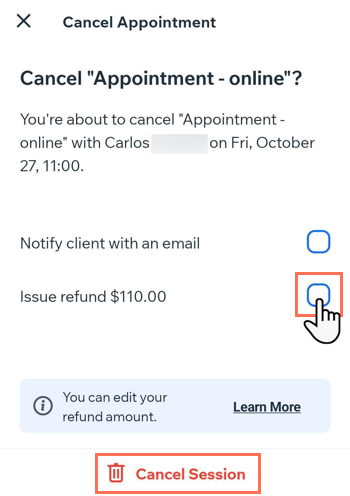Wix Bookings: Wix Owner 앱을 사용해 예약 취소 및 환불하기
3 분 분량
Wix Owner 앱을 사용하면 어디서나 취소 및 환불을 관리할 수 있습니다. 주문을 취소 또는 환불하면, 주문 상태는 변경 상태에 맞게 업데이트됩니다. 예약 캘린더에서 개별 세션을 취소 및 환불할 수도 있습니다.
중요!
주문 또는 세션을 취소 및 환불한 후에는 취소할 수 없습니다.

다음 도움말을 참고하세요.
주문 취소 및 환불하기
Wix Owner 앱에서 PayPal 또는 Stripe의 환불을 바로 진행할 수 있습니다. 다른 결제 제공업체를 사용한 주문은 Wix 외부에서 해당 제공업체를 통해서만 처리할 수 있습니다.
주문을 취소 및 환불하려면:
- Wix Owner 앱에서 사이트로 이동합니다.
- 하단에서 관리
 를 탭합니다.
를 탭합니다. - 주문을 탭합니다.
- 해당 주문을 탭해 선택합니다.
- 오른쪽 상단의 추가 작업
 아이콘을 탭합니다.
아이콘을 탭합니다. - 환불처리를 탭합니다.
- 환불 및 취소하고자 하는 서비스 옆 체크 상자를 탭해 선택합니다.
- (선택사항) 금액 편집을 탭해 부분 환불을 제공합니다.
- 환불하고자 하는 해당 금액을 입력합니다.
- 적용을 탭합니다.
- 다음을 탭합니다.
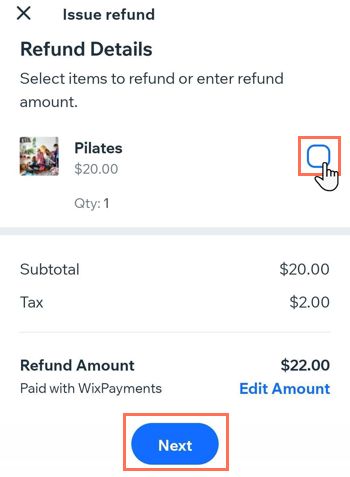
- 환불 사유 드롭다운에서 환불 제공 사유를 선택합니다.
- (선택사항) 고객에게 알림을 발송합니다.
- 확인 이메일 발송을 활성화합니다.
- 고객에게 전달할 메모를 입력합니다. 해당 메모는 확인 이메일에 첨부됩니다.
- 다음을 탭합니다.
- 환불 처리를 탭해 확인합니다.
참고: 실행 후에는 작업을 취소할 수 없습니다.
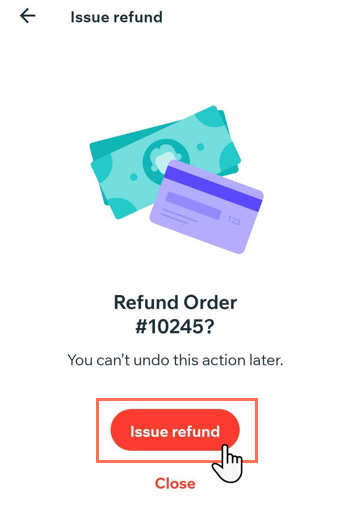
예약 캘린더에서 세션 취소 및 환불하기
고객이 참석할 수 없는 경우 세션을 취소하고 전액을 환불할 수 있으며, 예약 정책에 따라 충분한 고지를 제공할 수 있습니다.
예약을 취소 및 환불하려면:
- Wix Owner 앱에서 사이트로 이동합니다.
- 하단에서 관리
 를 탭합니다.
를 탭합니다. - 예약 캘린더를 탭합니다.
- 캘린더에서 해당 세션을 탭해 선택합니다.
- 세션 취소를 탭합니다.
- (선택사항) 고객에게 알림 이메일 발송하기 버튼을 탭합니다.
- 고객이 세션을 결제한 방법에 따라 고객에게 환불을 제공하는 옵션을 선택합니다.
- 환불 처리 체크 상자를 탭해 선택합니다.
- 고객 플랜으로 세션 크레딧 반환 체크 상자를 탭해 선택합니다.
- 세션 취소를 탭해 확인합니다.